Cómo ver otros dispositivos iniciados en su cuenta de Google

¿Siente que olvidó cerrar la sesión de Gmail en la computadora de su amigo? Google hace que sea más fácil ver todos los dispositivos (computadora portátil, teléfono, tableta y demás) conectados a su cuenta de Google. Puede ver tanto una lista de direcciones IP que han accedido a ella, como una lista de dispositivos que han usado activamente su cuenta en los últimos 28 días.
Estas no son necesariamente listas completas. Google solo muestra los dispositivos que han accedido recientemente a su cuenta, no todos los dispositivos que pueden tener acceso. Tampoco muestra los dispositivos que han accedido a su cuenta a través de aplicaciones conectadas.
Ver dispositivos que han accedido recientemente a su cuenta
RELACIONADO: Proteja sus cuentas en línea eliminando el acceso a aplicaciones de terceros
Google ofrece una página de Dispositivos usados recientemente que le muestra dónde dispositivos específicos han accedido a su cuenta. Esta página está disponible en la sección Cuenta de inicio de sesión y seguridad en la página de configuración de su cuenta de Google.
Verá una lista de dispositivos usados recientemente junto con sus ubicaciones asociadas a sus direcciones IP, y cuando estaban usando activamente su cuenta.
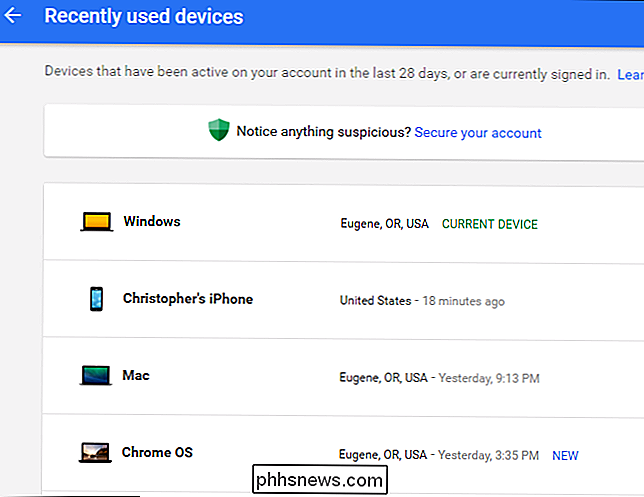
Haga clic en uno de los dispositivos y verá más información, incluido el nombre del dispositivo, el navegador que utilizó y la ubicación aproximada en la que se usó el dispositivo.
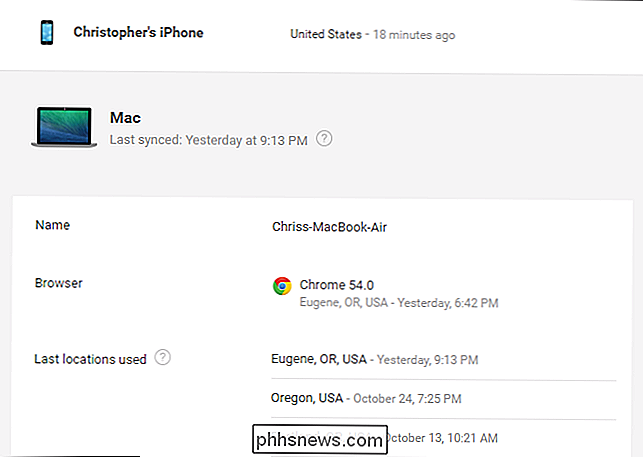
Con suerte, todos estos son dispositivos que espera ver aquí. Si ve uno que no reconoce, haga clic en el botón "Proteger su cuenta" en la parte superior de la página.
Ver direcciones IP iniciadas en Gmail
Google Gmail tiene una función de actividad de cuenta por separado. Le muestra qué direcciones IP han accedido recientemente a su bandeja de entrada de Gmail.
Para acceder a esta función, diríjase a Gmail en la web y haga clic en el enlace "Detalles" en la esquina inferior derecha de la página.
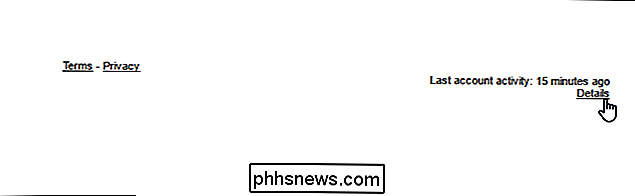
Esta página informarle si parece haber iniciado sesión en su cuenta desde varias ubicaciones a la vez. Verá a qué tipo de dispositivo se accedió, la dirección IP desde la que se accedió a la cuenta y el momento en que se produjo el acceso.
Si ve un vínculo "Mostrar detalles", puede hacer clic para ver más información sobre el dispositivo y la aplicación que accedió a la cuenta.
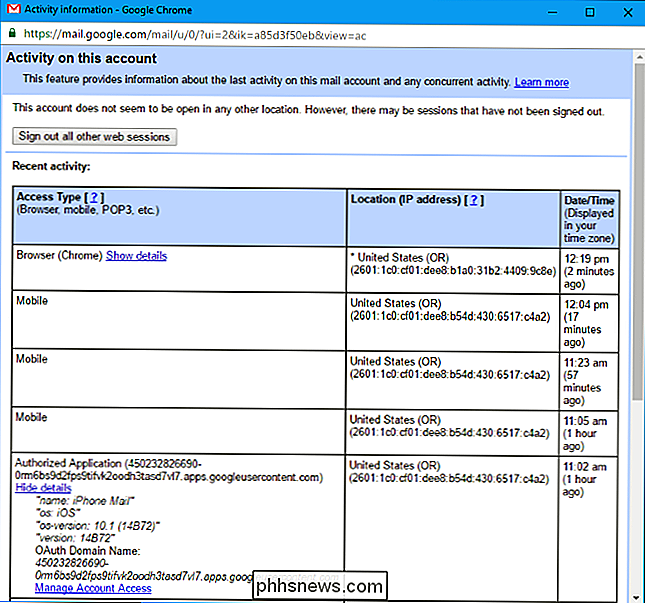
Si ve uno que parece sospechoso, por ejemplo, una dirección IP de otro país o incluso de otro estado, es posible que desee examinarlo más a fondo. También podría ser una aplicación a la que le haya dado acceso a Gmail, o podría ser que otra persona tenga acceso a su cuenta. De hecho, Google le advertirá sobre el acceso sospechoso a su cuenta. La opción "Mostrar una alerta de actividad inusual" aquí hará que Google le muestre una alerta si parece que algo está mal.
Si desea asegurarse de que nadie no autorizado haya iniciado sesión en su cuenta y cree que alguien podría estarlo, es posible que desee cambiar la contraseña de su cuenta de Google. Esto cerrará todas las sesiones abiertas y evitará que las personas que puedan tener su contraseña actual vuelvan a iniciar sesión.
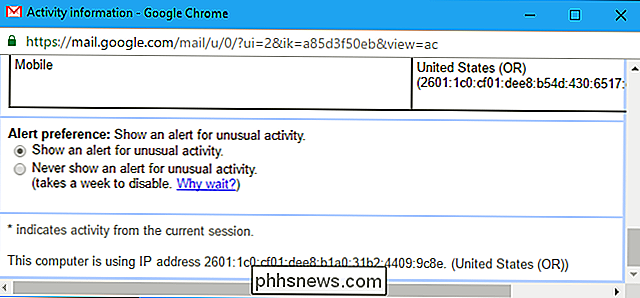
Cómo deshabilitar los anuncios personalizados y el seguimiento en tu Roku
En 2017, la TV te mira. Al menos, lo hace si está usando un dispositivo Roku: esa plataforma monitorea todo lo que hace en sus dispositivos. Los datos se comparten con Neilson para complementar las calificaciones, en su mayoría se utilizan con fines publicitarios. RELACIONADOS: ¿Qué Roku debo comprar?

Cómo eliminar hipervínculos de documentos de Microsoft Word
Si copia texto de la web y lo pega en Word, puede ser molesto cuando los hipervínculos se transfieren con él. Aquí le mostramos cómo pegar fácilmente texto sin los hipervínculos, o eliminar hipervínculos del texto que ya está en Word. Como ejemplo de pegar texto en Word sin los hipervínculos, copiamos parte de un artículo de How-To Geek y lo pegamos en Palabra.



